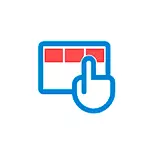
V této příručce detailně, jak povolit nebo zakázat režim Windows 10 tabletu v nejnovějších verzích systému, stejně jako, jak se nikdy nezapnuto.
- Jak povolit režim tabletu
- Jak deaktivovat režim Windows 10 tablet navždy
- Video instrukce
Jak povolit režim tabletu
V systému Windows 10 existují dva způsoby, jak zapnout režim tabletu (kromě automatického začlenění, které budou v následující části zvažovány):
- Pomocí tlačítka v oznamovací oblasti, otevření na kliknutí na ikonu oznámení. Tlačítko může chybět. Pak používáme následující metodu.

- V části Možnosti (můžete otevřít klávesy Win + I nebo kliknout na ikonu převodovky v levé dolní části) - Systém - tabletu - Změňte další parametry tabletu. Zapněte horní přepínač a použijte požadovaný režim.
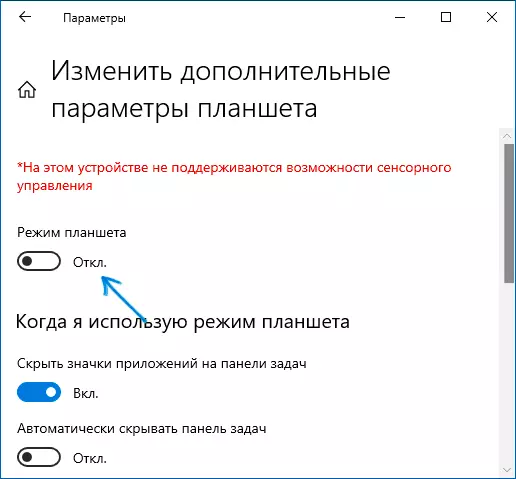
Dokončit, nyní se rozhraní Windows 10 zobrazí v tabletu.
V systému Windows 10 je navíc jiný režim, částečně připomínající režim tabletu, je tzv. Menu "Celoobrotisková nabídka Start", při zapnutí, který se spustí na celé obrazovce a také změní vzhled vyhledávacího pole v hlavním panelu (otevírá se v plné délce).
Tato funkce se přepne v sekci Parametry - personalizace - Start - Otevřete nabídku Start v režimu celé obrazovky. Více na téma: Jak vypnout začátek a hledání celé obrazovky v systému Windows 10.
Jak deaktivovat režim Windows 10 tablet navždy
Vypnutí režimu tabletu není náročný úkol, ale některé jsou konfrontovány s tím, že na notebookech s dotykovou obrazovkou se znovu zapne. Kompletní seznam akcí zakázat režim tabletu, takže se v budoucnu nezapne automaticky:
- V parametrech - tabletu - tabletu v položce "Při vstupu do systému", vyberte možnost "Nikdy nepoužívejte režim tabletu", v "Když jsem použil toto zařízení jako tabletu", SET "NOT přepnutí do režimu tabletu ".
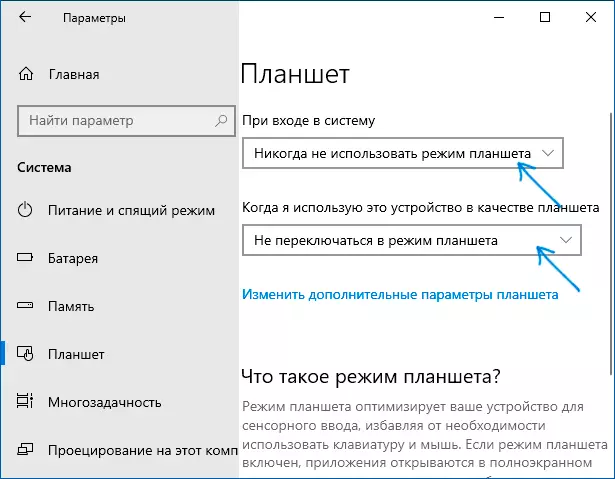
- V oznamovací oblasti nebo v sekci parametrů - System - Tablet - Změnit pokročilé nastavení tabletu Odpojte režim tabletu.
Video instrukce
Máte-li jakékoli dotazy - zeptejte se v komentářích, pokusím se vyprávět řešení.
